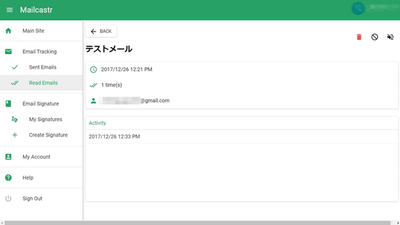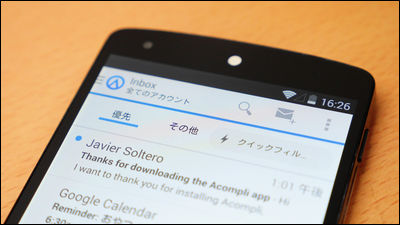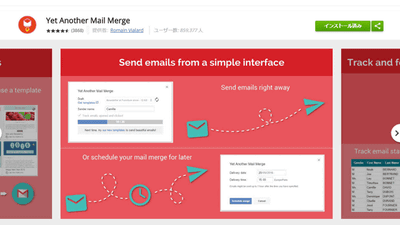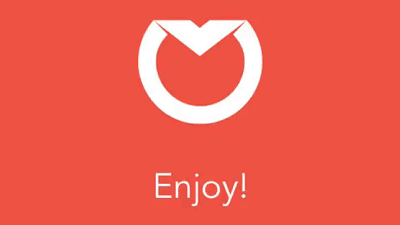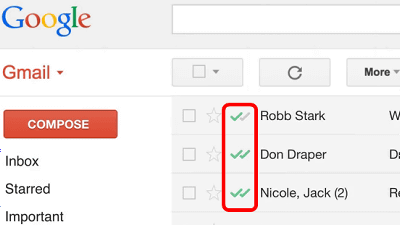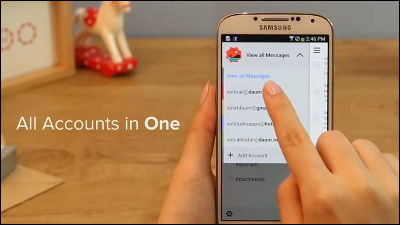送信したメールの開封状況をトラッキング&カレンダー機能付きのメールソフト「Polymail」
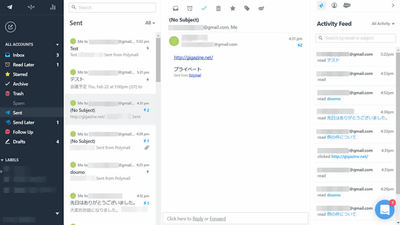
メールは自分が送信したいときに送信可能で、見たいときに見られるのが利点の一つでもあります。しかし、相手が自分のメールを見たのかどうかは、相手からの返信があるかどうかでしかわかりません。「自分が送ったメールを相手が開いたかどうか確認したい」と思ったことがある人にぴったりな、送信したメールのトラッキング機能が付いたメールソフト「Polymail」を使ってみました。
Polymail — Email Tracking, Templates, Send Later, and Calendar Integration
https://polymail.io/
◆アカウント作成
まずは公式ページから「Get Started Free」をクリック。
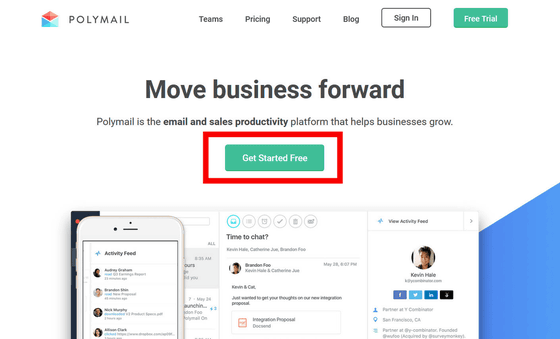
姓・名・Polymailで使用するメールアドレス・パスワードを入力して「Continue」をクリック。
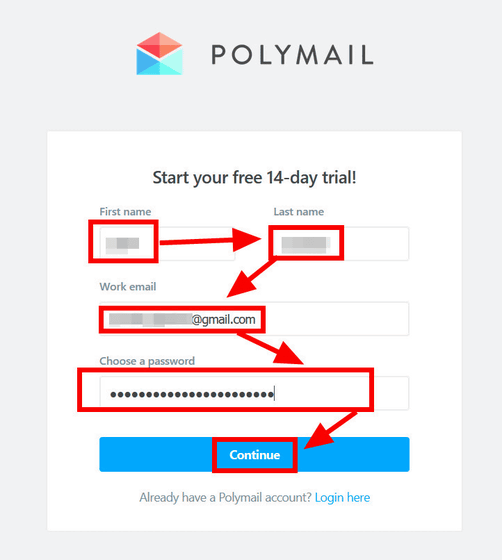
続いて使用するメールアカウントを選択します。今回はGmailを使用するので、「Google」をクリックします。
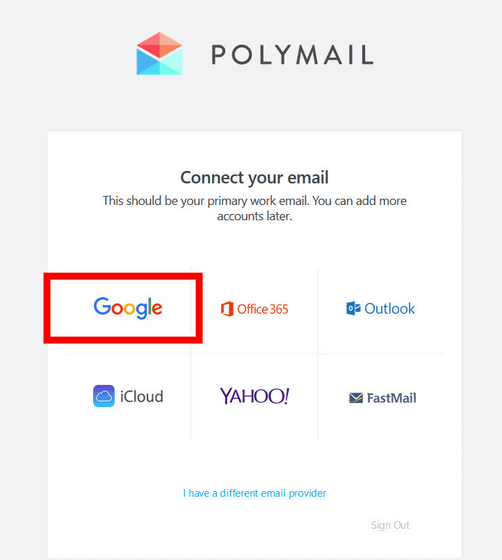
メールへのログイン画面になるので、メールアドレスを入力して「次へ」をクリック。
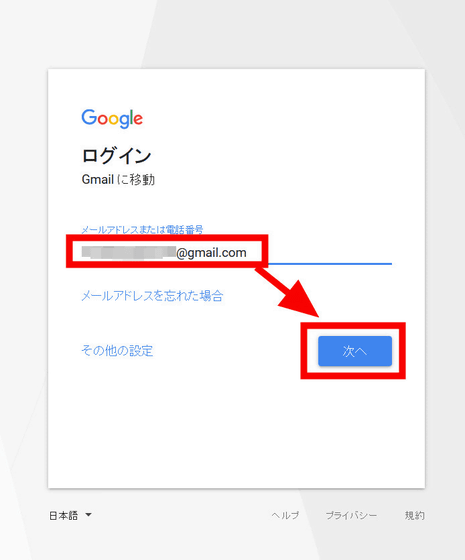
パスワードを入力して「次へ」をクリック。
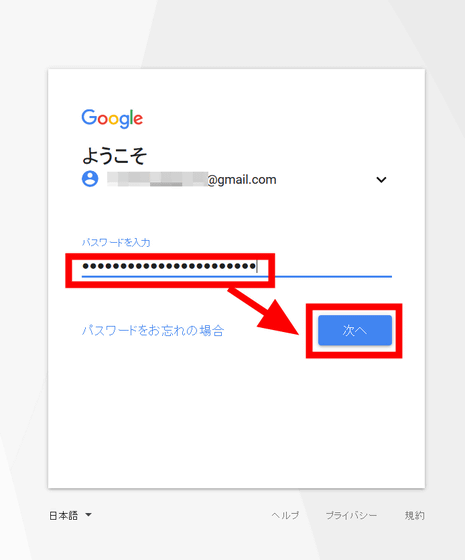
「Polymail」がメール・連絡先・カレンダーを管理する許可を求めてくるので、「許可」をクリック。
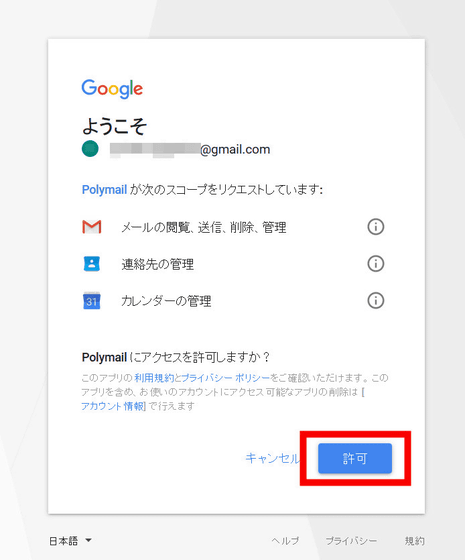
すると、「Polymail」のメールボックスが作成されます。メールボックスを作成する作業自動で行われますが、数分間かかりました。
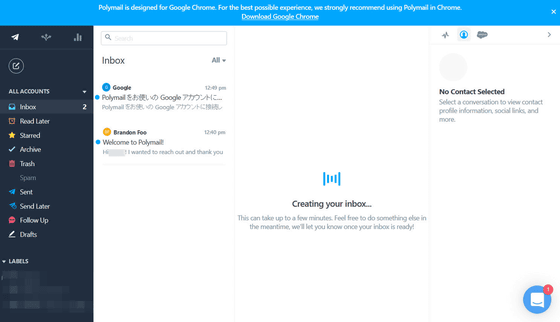
メールボックスの作成が完了すると、画面左側に登録したメールアドレスで受信したメールが表示されているのがわかります。Polymailはブラウザ上で動作するソフトウェアのため、使用するにはブラウザからログインページを開き、ログインが必要です。
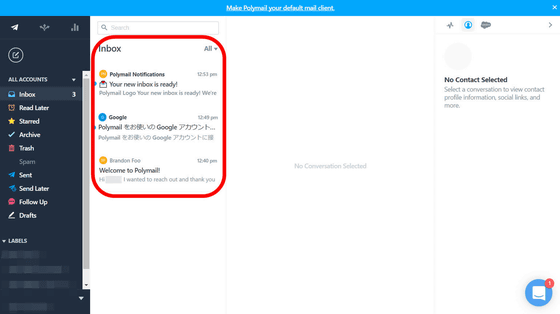
◆メールの開封状況を調べる
Polymailの大きな機能に、「送信したメールの開封状況をトラッキングする」というものがあります。まずは画面左側のメール作成アイコンをクリックし、メールを作成して送信します。
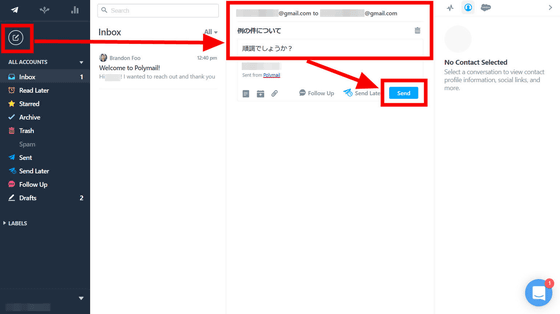
その後、メールボックス右上のアクティビティアイコンをクリックすると、受信者側が開封したメールと時刻が表示されます。ここを確認することによって、送信したメールが開封されたのか、開封されたならその時刻は何時ごろなのかがわかります。
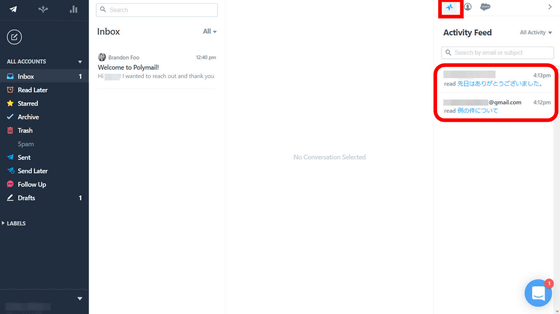
なお、メールの開封状況一覧の上部にある「Opened」をクリックすると……
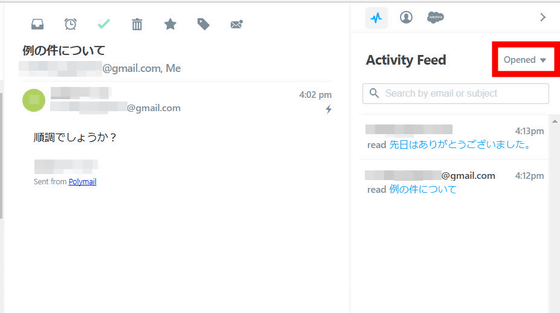
「All Activity(メールに対する全ての行動)」「Opened(メールを開いた)」「Clicked(メールに貼ったリンクをクリックした)」「Downloaded(メールの添付ファイルをダウンロードした)」など、それぞれの行動ごとに分類して開封状況を確認することができます。例えば、「Clicked」をクリックしてみると……
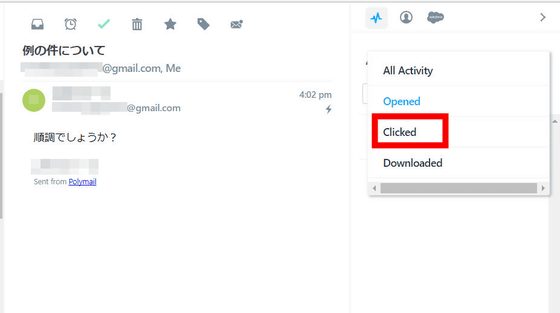
受信者がリンクをクリックしたメールのみが表示されます。
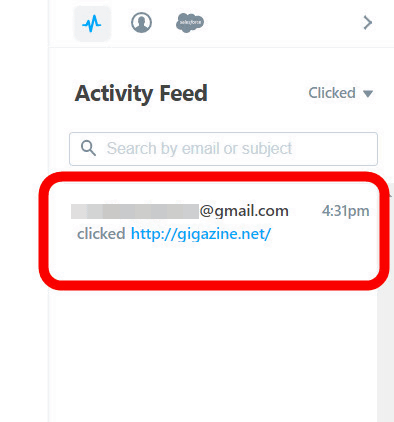
また、画面左側の「Sent」をクリックすると送信済みメールの一覧が表示され、それぞれのメールにつく稲妻マークで開封状況をチェックすることができます。稲妻マークが青色に変わっているのは開封済みで、メールに対し受信者が何らかの反応をした回数が数字で表示されます。たとえば、受信者が「メールを2回開いた」時は稲妻の横の数字は「2」となり、「メールを2回開き、リンクを1回クリックした」時は数字が「3」となります。数字が多ければ多いほど、受信者はメールに興味を持っていると考えることが可能。
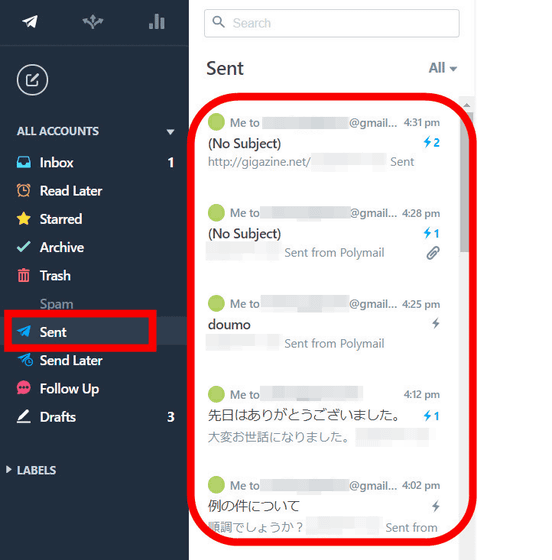
個々のメールをクリックして稲妻マークにカーソルを合わせると、開封されたメールに対するアクティビティを確認することも可能。
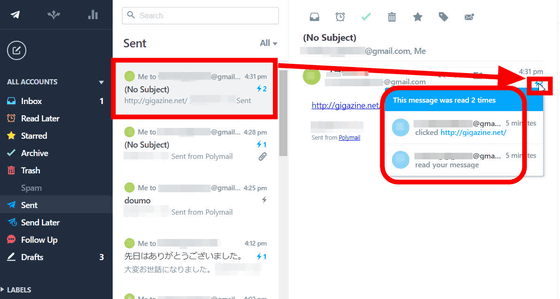
◆受信したメールを管理する
受信したメールを「今は読まないけど、後で必ず読みたい」という時は、受信メールを開いて上部にある時計アイコンをクリック。
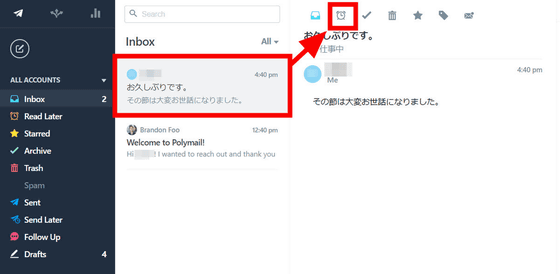
メールを読む時間を指定するリマインダー機能を利用できます。
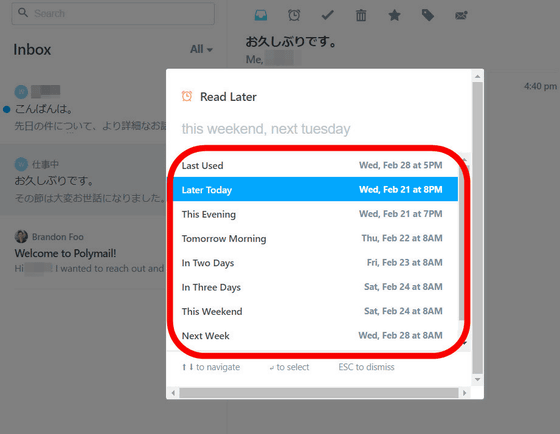
リマインダーを設定したメールは「後で読む」フォルダに収納されますが、画面左側の「Read Later」をクリックすればいつでも見ることができます。
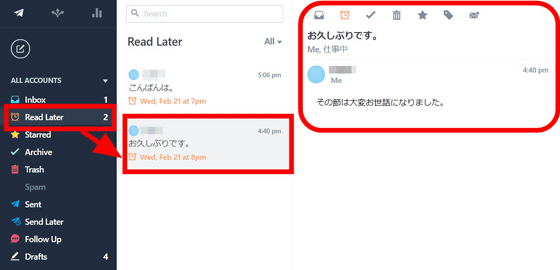
リマインダーを解除したいときは、上部のカードアイコンをクリックすると……
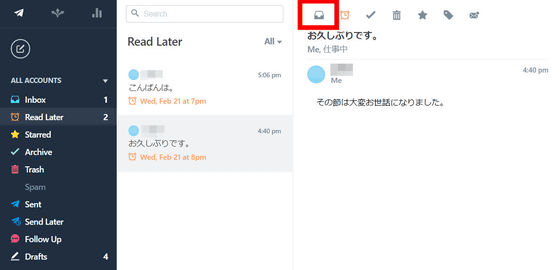
メールは受信フォルダに戻ります。
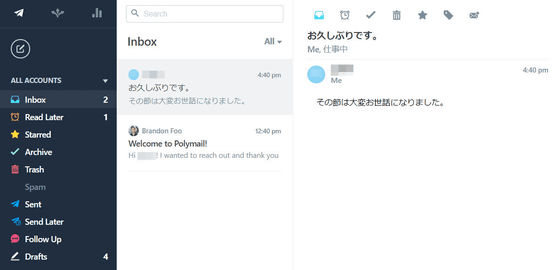
◆メール送信時の設定
Polymailでは、メールを送信するときにさまざまな設定が可能です。メールを作成した時に表示されるカレンダーアイコンをクリックすると……
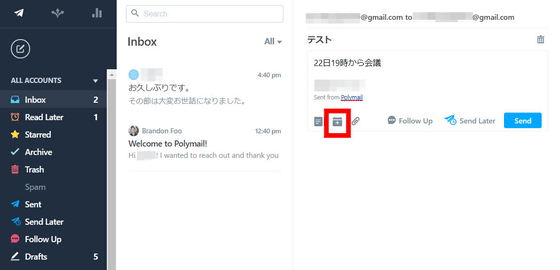
カレンダーが開き、メールに連動した予定をカレンダーに書き込むことが可能。入力が終わった後に「Add Calender Invite」をクリックすると……
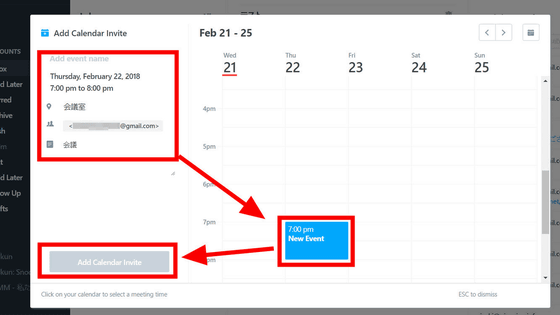
メールにカレンダーが添付され、このまま送信することができます。
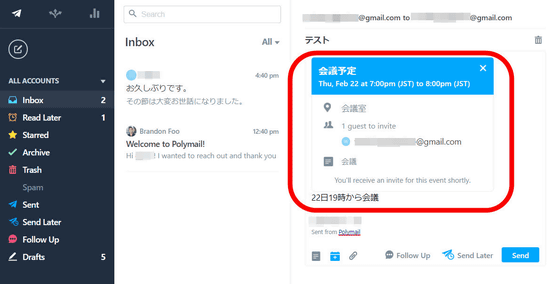
受信者側にはカレンダーが添付されたメールと……
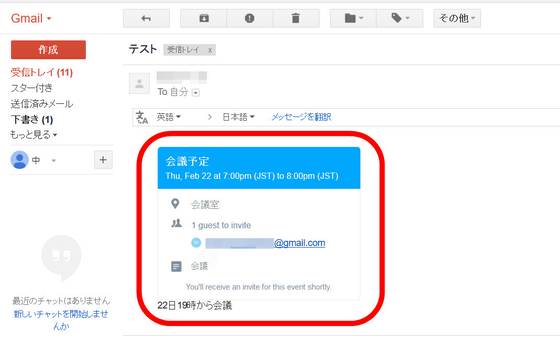
Polymailから予定に参加できるかどうかを尋ねるメールが届きます。「Going」を選択すると……
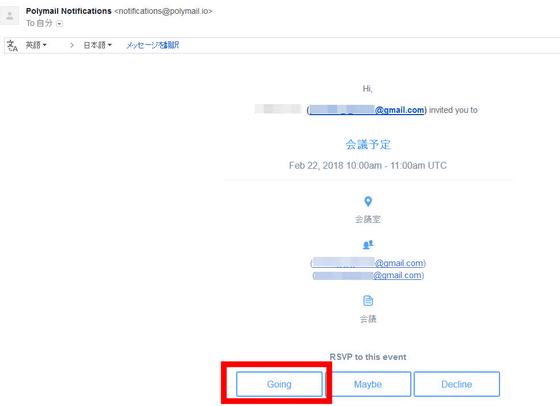
双方のユーザーに予定が成立したことを通知するメールが届きます。
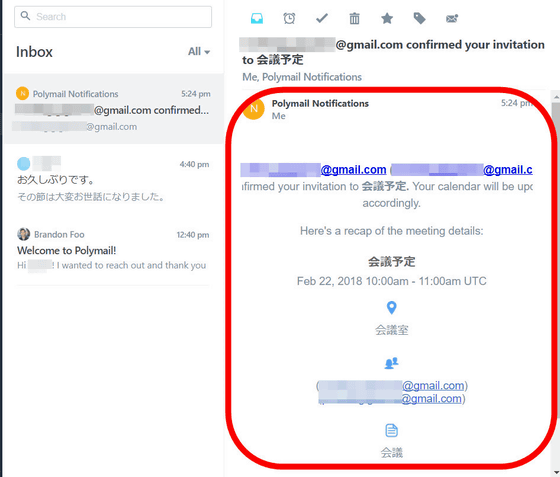
また、メールを作成後に「Follow Up」をクリックすると……
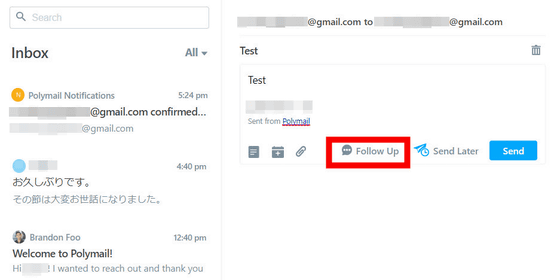
メールを自動でリマインドする設定が可能。
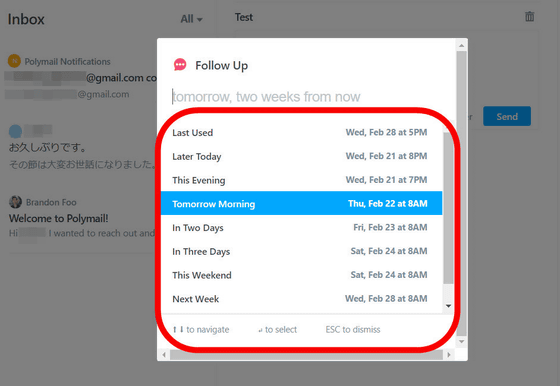
「Send Later」をクリックすると……
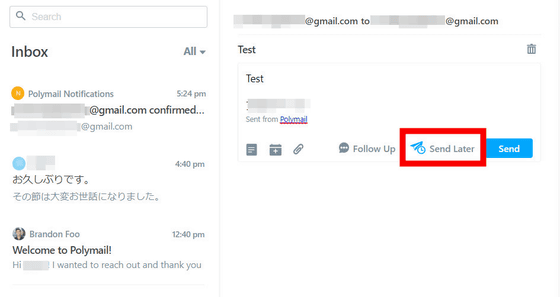
後でメールを自動送信することができます。
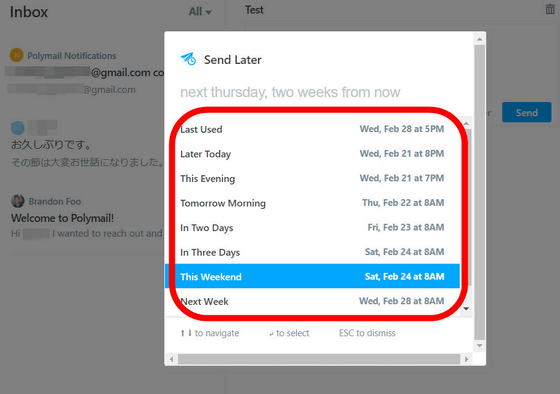
後で送信する設定を行ったメールは、左側の「Send Later」から確認できます。
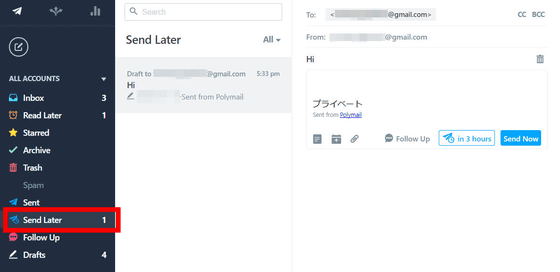
◆メールの一斉送信
Polymailでは、多数の人に一斉送信したメールを全てトラッキングすることも可能。画面左上の拡散アイコンをクリック。

この画面から、送信したいメールアドレス一覧をCSVファイルでドラッグ&ドロップして、メールの連絡先を設定できます。後は通常のメールと同様、文面を考えて送信すればOK。メールの開封状況をトラッキング可能という利点もそのままです。
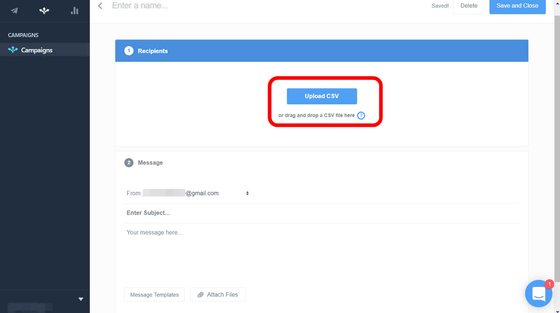
◆iOSアプリでPolymailを使う
PolymailにはiOSアプリも用意されています。
Polymail on the App Store
https://itunes.apple.com/us/app/polymail-simple-beautiful/id1082058386
iOS端末から使用することも可能。App Storeから「入手」をタップ。
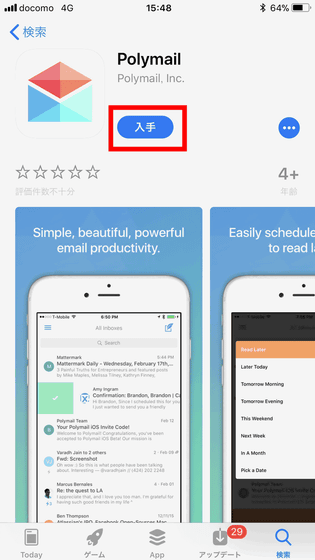
「インストール」をタップ。
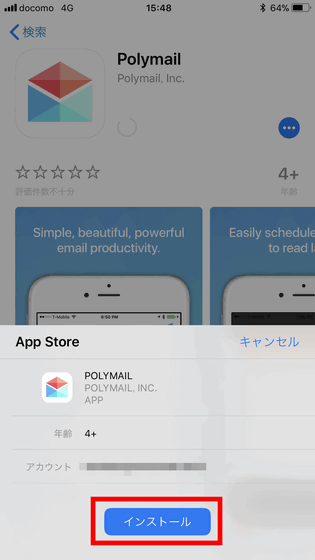
インストールが完了したら、「開く」をタップ。
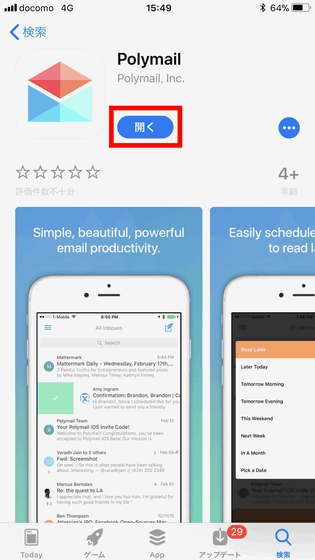
すでにPolymailのアカウントを持っている場合は、下部の「Login to an existing account」をタップ。
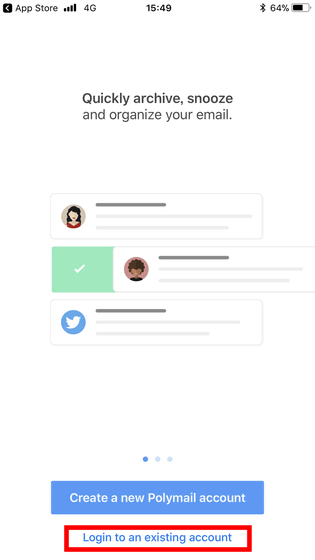
登録済みのメールアドレスとパスワードを入力し、「Login」をタップ。
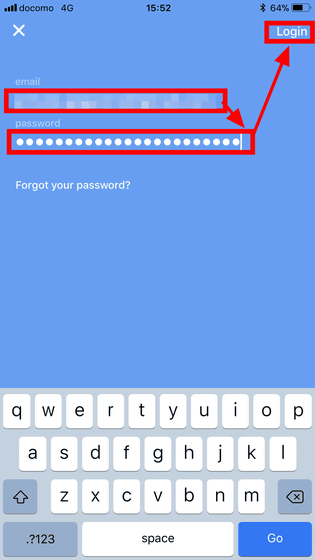
通知の許可を求められるので、「許可」をタップ。
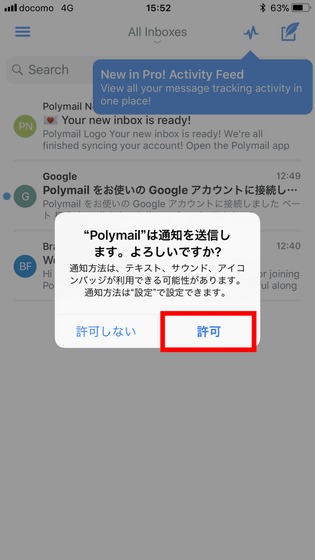
すると、Polymailのメールボックスが開きます。右上のアクティビティアイコンをタップすると……
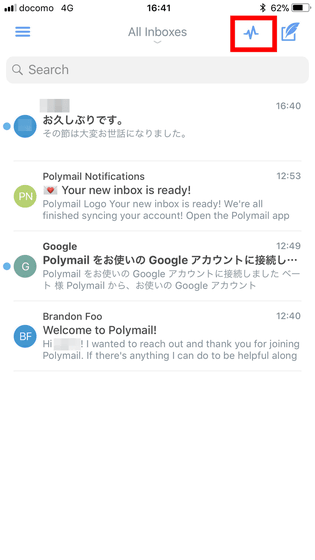
ブラウザ版と同様に、送信したメールのうちどのメールが最近開封されたのかが確認できます。
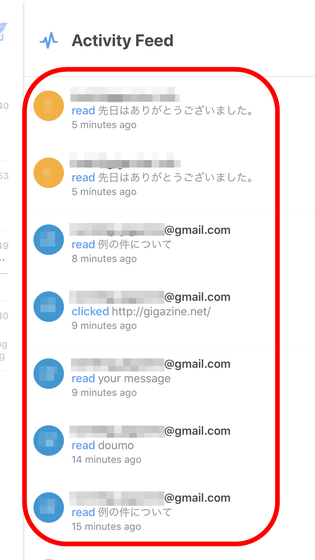
左上のメニューアイコンをタップすると……
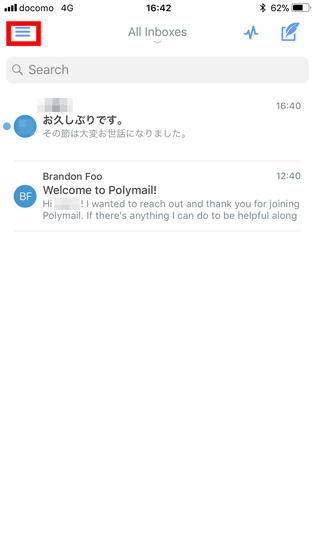
ブラウザ版と同様にメールを作成したり、「後で読む」フォルダのメールを確認したりすることが可能です。
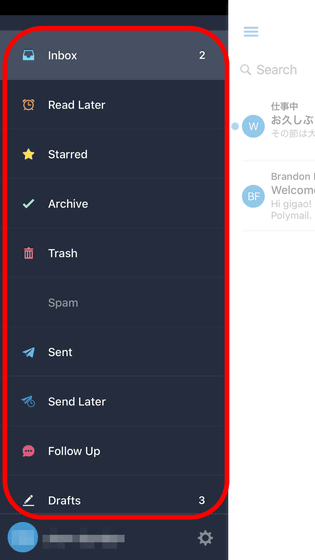
◆有料版
Polymailは登録すると最初の14日間は無料トライアル期間となっており、その後使用を継続したい場合は有料版へと切り替える必要があります。「Pro(プロ)」は1年間の契約で月額10ドル(約1100円)で使用可能で、メールのトラッキング機能やカレンダー機能に加え、メールの一斉送信機能が月に5回まで使えます。「Teams(チーム)」は1年間の契約で月額16ドル(約1800円)で使用でき、プロ版の機能に加えてメールの一斉送信が無制限で使用可能。また、複数人のチームで使用することを想定しているため、チーム全体の開封状況を調べたりテンプレートを共有したりできるそうです。「Enterprise(エンタープライズ)」版は1年間の契約で月額49ドル(約5400円)で使用可能で、自分たちに使いやすくPolymailをカスタマイズできるとのこと。エンタープライズ版の使用開始にはPolymailと直接取引を行う必要があります。
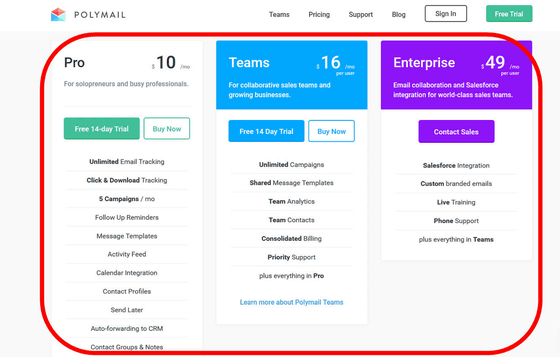
Polymailは既存のメールアカウントをそのまま使用してメールのトラッキングが可能で、相手がメールを開封したのかどうかや、相手がメールに貼ったリンクをクリックしたのかどうかを知りたい人にはぴったりのツールとなっていました。
・関連記事
Gmailに届いたメールをエイリアスごとに自動でタグを付けて分類してくれるGoogle Apps Scriptを使ってみた - GIGAZINE
「メールのAMP対応」はメールの持つ良さを消してしまう悪いアイデアだという指摘 - GIGAZINE
Googleがあなたの代わりにチャットで友人と会話してくれる機能をテスト中 - GIGAZINE
秘密のメッセージを既読と同時に消去&スクショも予防可能なスパイ映画さながらのメッセンジャーアプリ「Confide」 - GIGAZINE
Gmailとは比べられないほどプライバシー保護を徹底した「ProtonMail」を使ってみた - GIGAZINE
・関連コンテンツ